Page 217 of 260

215
CITROËN Connect Nav
12"toista esittäjä, Madonna", "toista kappale, Hey
Jude" tai "toista albumi, Thriller".)
Äänikomennot
Tune to channel BBC Radio 2 (Valitse kanava
BBC Radio 2)
Tune to 98.5 FM (Valitse 98.5 FM)
Tune to preset number five (Valitse
tallennettu kanava numero viisi)
Ohjeviestit
You can pick a radio station by saying "tune to"
and the station name or frequency. For example
"tune to channel Talksport" or "tune to 98.5
FM". To listen to a preset radio station, say for
example
"tune to preset number five”. (Voit valita
radioaseman sanomalla "valitse kanava" ja
radioaseman nimen tai taajuuden. Esim. "valitse
kanava
Talksport" tai "Valitse kanava 98.5
FM". Voit kuunnella esiasetettua radiokanavaa
sanomalla "Valitse kanava esiasetus numero
viisi".)
Äänikomennot
What's playing? (Mitä toistetaan?)
Ohjeviestit
To
choose what you'd like to play, start by saying
"play" and then the item. For example, say "play
song Hey Jude", "play line 3" or "select line 2".
* Toiminto on käytettävissä vain, jos järjestelmään yhdistetty puhelin tukee \
hakemiston lataamista ja viimeisimpiä puheluja, ja jos vastaava latau\
s on
tapahtunut. You can undo your last action and start over
by saying "undo", or say "cancel" to cancel the
current action. (Valitse, mitä haluat kuunnella,
sanomalla "kuuntele" ja sen jälkeen valintasi.
Sano esimerkiksi "kuuntele kappale Hey Jude",
"kuuntele rivi 3" tai "valitse rivi 2". Voit kumota
viimeisen toimenpiteen ja aloittaa alusta
sanomalla "kumoa" tai keskeyttää nykyisen
toiminnon sanomalla "peruuta".)
Äänikomennot
Play song Hey Jude (Toista kappale Hey
Jude)
Play artist Madonna (Toista esittäjä Madonna)
Play album Thriller (Toista albumi Thriller)
Ohjeviestit
I'm
not
sure what you'd like to play. Please say
"play" and then a song title, an album title, or
an artist name. For example, say "play song
Hey Jude", "play artist Madonna" or "play
album
Thriller". To select a line number from
the display, say "select line two". To move
around a displayed list, you can say "next page"
or "previous page". You can undo your last
action and start over by saying "undo", or say
"cancel" to cancel the current action. (En ole
varma, mitä haluat kuunnella. Sano "kuuntele"
ja sen jälkeen kappaleen, albumin tai esittäjän
nimi. Sano esimerkiksi "kuuntele kappale
Hey Jude", "kuuntele esittäjä Madonna" tai
"kuuntele albumi Thriller". Valitse rivin numero
näytöltä sanomalla "valitse rivi kaksi". Siirry
näytettävässä luettelossa sanomalla "seuraava
sivu" tai "edellinen sivu". Voit kumota viimeisen
toimenpiteen ja aloittaa alusta sanomalla
"kumoa" tai keskeyttää nykyisen toiminnon
sanomalla "peruuta".)
Medialaitteen äänikomennot ovat
käytettävissä vain USB-yhteyden kanssa.
Puhelin-äänikomennot
Jos järjestelmään ei ole yhdistetty
puhelinta Bluetooth-toiminnolla,
järjestelmä
antaa ääniviestin: ”Please first
connect a telephone” (Kytke ensin puhelin),
minkä jälkeen äänitoiminto sulkeutuu.
Äänikomennot
Call David Miller (Soita Matti Meikäläiselle) *
Call voicemail (Soita vastaajaan)*
Display calls (Näytä puhelut)*
Ohjeviestit
To make a phone call, say "call" followed by
the contact name, for example: "Call David
Miller". You can also include the phone type,
Page 218 of 260

216
CITROËN Connect Nav
Listen to most recent message (Kuuntele
viimeisin viesti)*
Ohjeviestit
To hear your last message, you can say "listen
to most recent message". When you want to
send a text, there's a set of quick messages
ready for you to use. Just use the quick message
name and say something like "send quick
message to Bill Carter, I'll be late". Check the
phone menu for the names of the supported
messages. (Viimeisen viestin kuuntelemiseksi
voit sanoa "kuuntele viimeisin viesti". Kun haluat
lähettää tekstiviestin, järjestelmässä on valmiita
viestejä, joita voi käyttää. Sano vain viestin
nimi ja sano esim. "lähetä viesti Jussi Jussila,
olen myöhässä". Tarkista puhelimen valikosta
valmisviestien nimet.)
Järjestelmä lähettää vain ennalta
tallennettuja pikaviestejä.
Navigointi
Profiilin valinta
Uuteen määränpäähän
Intuitiivinen tapa:
* Toiminto on käytettävissä vain, jos järjestelmään yhdistetty puhelin tukee \
hakemiston lataamista ja viimeisimpiä puheluja, ja jos vastaava latau\
s on
tapahtunut.
for example: "Call David Miller at home". To
make a call by number, say "dial" followed by
the phone number, for example, "Dial 107776
835 417". You can check your voicemail by
saying "call voicemail". To send a text, say "send
quick message to", followed by the contact,
and then the name of the quick message
you'd
like to send. For example, "send quick
message
to David Miller, I'll be late".
T
o display
the list of calls, say "display calls". For more
information on SMS, you can say "help with
texting”. (Soita puhelu sanomalla "soita" ja sen
jälkeen yhteystiedon nimi, esim. "Soita Jussi
Jussila". V
oit myös liittää puhelimen tyypin,
esim. "Soita Jussi Jussila koti". Soita puhelu
numerolla sanomalla "valitse numero" ja sen
jälkeen puhelinnumero, esim. "Valitse numero
107776 835 417". Voit tarkistaa vastaajasi
sanomalla "soita vastaajaan". Lähetä tekstiviesti
sanomalla "lähetä viesti", jonka jälkeen sanot
yhteystiedon nimen, ja sitten viesti, jonka haluat
lähettää. Esim. "lähetä viesti Jussi Jussila", "olen
myöhässä". Näet puheluiden luettelon sanomalla
"näytä puhelut". Lisätietoja viesteistä saat
sanomalla "auta viestien kanssa".)
To choose a contact, say something like "select
line three". To move around the list say "next
page" or "previous page". You can undo your
last action and start over by saying "undo",
or say "cancel" to cancel the current action.
(Valitse yhteystieto ja sano vaikka "valitse rivi
kolme". Siirry luettelossa sanomalla seuraava sivu" tai "edellinen sivu". Voit kumota viimeisen
toimenpiteen ja aloittaa alusta sanomalla
"kumoa" tai keskeyttää nykyisen toiminnon
sanomalla "peruuta")
Tekstiviesti-äänikomennot
Jos järjestelmään ei ole yhdistetty
puhelinta Bluetooth-toiminnolla,
järjestelmä
antaa ääniviestin: ”Please first
connect a telephone” (Kytke ensin puhelin),
minkä jälkeen äänitoiminto sulkeutuu.
Äänikomennolla ”Tekstiviestit” voit
sanella ja lähettää tekstiviestin.
Sanele viesti ja varmista, että pidät lyhyen
tauon sanojen välissä.
Kun olet valmis, äänentunnistusjärjestelmä
luo automaattisesti tekstiviestin.
Äänikomennot
Send quick message to Bill Carter, I'll be late
(Lähetä pikaviesti Jussille, olen myöhässä)
Ohjeviestit
From the list of quick messages, say the name of
the
one you'd like to send.
T
o move around the
list you can say "go to start", "go to end", "next
page" or "previous page".
You can undo your
last action and start over by saying "undo", or
say "cancel" to cancel the current action. (Sano
pikaviestiluettelossa nimi, jolle haluat lähettää viestin. Voit liikkua luettelossa sanomalla
"mene alkuun", "mene loppuun", "seuraava
sivu" tai "edellinen sivu". Voit kumota viimeisen
toimenpiteen ja aloittaa alusta sanomalla
"kumoa" tai keskeyttää nykyisen toiminnon
sanomalla "peruuta".)
Äänikomennot
Send SMS to John Miller, I'm just arriving
(Lähetä tekstiviesti Jussille, saavun pian)
Send SMS to David Miller at the office, don't
wait for me (Lähetä tekstiviesti Jussille
töissä, älä odota minua)
Ohjeviestit
Please say "call" or "send quick message to",
and then select a line from the list. To move
around a list shown on the display, you can
say "go to start", "go to end", "next page" or
"previous page". You can undo your last action
and start over by saying "undo", or say "cancel"
to cancel the current action. (Sano "soita" tai
"lähetä viesti", ja valitse sitten viesti luettelosta.
Voit liikkua näytöllä näytettävässä luettelossa
sanomalla "mene alkuun", "mene loppuun",
"seuraava sivu" tai "edellinen sivu". Voit kumota
viimeisen toimenpiteen ja aloittaa alusta
sanomalla "kumoa" tai keskeyttää nykyisen
toiminnon sanomalla "peruuta".)
Äänikomennot
Page 219 of 260

217
CITROËN Connect Nav
12Listen to most recent message (Kuuntele
viimeisin viesti)*
Ohjeviestit
To hear your last message, you can say "listen
to most recent message". When you want to
send
a
text, there's a set of quick messages
ready for you to use. Just use the quick message
name and say something like "send quick
message
to Bill Carter, I'll be late". Check the
phone menu for the names of the supported
messages. (V
iimeisen viestin kuuntelemiseksi
voit sanoa "kuuntele viimeisin viesti". Kun haluat
lähettää tekstiviestin, järjestelmässä on valmiita
viestejä, joita voi käyttää. Sano vain viestin
nimi ja sano esim. "lähetä viesti Jussi Jussila,
olen myöhässä". Tarkista puhelimen valikosta
valmisviestien nimet.)
Järjestelmä lähettää vain ennalta
tallennettuja pikaviestejä.
Navigointi
Profiilin valinta
Uuteen määränpäähän
Intuitiivinen tapa:
* Toiminto on käytettävissä vain, jos järjestelmään yhdistetty puhelin tukee \
hakemiston lataamista ja viimeisimpiä puheluja, ja jos vastaava latau\
s on
tapahtunut.
Näytä pääsivu painamalla Navigointi.
Paina Haku….
Syötä määränpääsi osoite tai avainsanat.
Paina OK ja valitse Navigointiasetukset.
Ta i
Ohjattu tapa:
Ennen kuin voit käyttää
navigointiominaisuutta, sinun on
syötettävä Kaupunki, Katu (suositukset
näytetään automaattisesti, kun aloitat
kirjoittamisen) ja Puhelinnumero
virtuaalinäppäimistöllä tai valittava osoite
Yhteystieto-luettelosta tai osoite Historia.
Jos et vahvista talon numeroa,
navigointijärjestelmä näyttää tien toisen
pään.
Siirry toiselle sivulle painamalla painiketta
VALIKKO.
Valitse Syötä osoite.
Sitten
Valitse Maa.
Valitse näppäimistön kieli.
Vaihda näppäimistön tyyppi valitun kielen
perusteella: ABCDE; AZERTY; QWERTY
tai QWERTZ.
Syötä Kaupunki, Katu ja
Puhelinnumero ja vahvista painamalla
näytettyjä suosituksia.
Paina OK ja valitse Navigointiasetukset.
Ja/tai
Valitse Näytä kartalla valitaksesi kohteen
Navigointiasetukset.
Käynnistä ohjattu navigointi painamalla
OK.
Zoomaa pienemmäksi/suuremmaksi
hipaisupainikkeilla tai painamalla ruutua
kahdella sormella.
Viimeisimpään
määränpäähän
Näytä pääsivu painamalla Navigointi.
Siirry toiselle sivulle painamalla painiketta
VALIKKO.
Valitse Omat kohteet.
Valitse välilehti Viimeisimmät.
Page 220 of 260

218
CITROËN Connect Nav
Karttapisteeseen
Näytä pääsivu painamalla Navigointi.
Tutki karttaa liu'uttamalla kuvaa sormella.
Valitse kohde painamalla karttaa.
Näpäytä karttaa merkin asettamiseksi ja
alavalikon näyttöön tuomiseksi.
Paina tätä painiketta ohjatun navigoinnin
aloittamiseksi.
Ta i
Paina tätä painiketta näytöllä näkyvän
osoitteen tallentamiseksi.
Pisteen pitkä painallus avaa luettelon
lähialueen kohteista Kiinnostava kohde.
Koordinaatteihin GPS
Näytä pääsivu painamalla Navigointi.
Tutki karttaa liu'uttamalla kuvaa sormella.
Siirry seuraavaan kuvaan koskettamalla näyttöä
sormella.
Voit tarkastella maailmankarttaa
painamalla tätä painiketta.
Valitse ruudukosta zoomaamalla haluttu maa tai
alue.
Näytä tai syötä GPS-koordinaatit
painamalla tätä painiketta.
Näytön keskelle tulee merkki, joka
sisältää koordinaatit Korkeusaste ja
Pituusaste.
Valitse koordinaattien tyyppi:
Valitse osoite luettelosta, jolloin
Navigointiasetukset tulee näyttöön.
Käynnistä ohjattu navigointi painamalla
OK.
Valitse Asema nähdäksesi
saapumispisteen kartalla.
Kohteeseen Koti tai My
work
Näytä pääsivu painamalla Navigointi.
Siirry toiselle sivulle painamalla painiketta
VALIKKO.
Valitse Omat kohteet.
Valitse välilehti Suosikit.
Valitse Koti.
Ta i
Valitse My work.
Ta i
Valitse ennalta tallennettu suosikkikohde.
Osoitekirjassa olevan
yhteystiedon luo
Näytä pääsivu painamalla Navigointi.
Siirry toiselle sivulle painamalla painiketta
VALIKKO.
Valitse Omat kohteet.
Valitse välilehti Yhteystieto.
Valitse kohde yhteystiedoista ohjatun navigoinnin
aloittamiseksi.
Kiinnostaviin kohteisiin
(Kiinnostava kohde)
Ohjattu tapa:
Kiinnostavat kohteet (Kiinnostava kohde) on
luokiteltu eri kategorioihin.
Näytä pääsivu painamalla Navigointi.
Siirry toiselle sivulle painamalla painiketta
VALIKKO.
Valitse Points of interest.
Valitse välilehti Matkustamiseen liittyvät
kiinnostavat kohteet (juna, turisti-into,
huoltamo-korjaamo, lentokenttä jne.) ,
Kiinnostavat kohteet (urheilu, elokuva,
teatteri, vapaa-aika, disko, musiikki jne.) ,
Kaupallinen , Julkiset kiinnostavat kohteet
(sairaala, koulu, puisto, näyttely jne.) tai
Maantieteellinen.
Ta i
Valitse Hae, niin voit syöttää kohteen
Kiinnostava kohde nimen ja osoitteen.
Laske reitti painamalla OK.
Ta i
Intuitiivinen tapa:
Voit valita tämän tavan vain, jos haluat
käyttää palvelua verkkoyhteyden ollessa
aktiivinen. Tämä voi olla joko ”ajoneuvon
tarjoama verkkoyhteys”, jos käytät Citroën
Connect Box-ratkaisua tai ”käyttäjän tarjoama
verkkoyhteys” älypuhelimen kautta.
Molemmissa tapauksissa järjestelmä
yhdistetään internetiin automaattisesti, jos
verkon kattavuus sen sallii.
Näytä pääsivu painamalla Navigointi.
Siirry toiselle sivulle painamalla painiketta
VALIKKO.
Valitse Hae.
Paina näytön oikeassa alakulmassa näytettyä
tilaa (Paikallinen tai Yhdistetty) muuttaaksesi
kohteen Perustiedot.
Valitse PerustiedotPaikallinen-tilassa
(integroitu karttaan) tai Yhdistetty-tilassa
(yhteydessä internetiin).
Vahvista painamalla paluunuolta.
Syötä määränpääsi (Kiinnostava kohde)
osoite tai avainsanat.
Aloita haku painamalla OK.
Valitse välilehti Matkan varrella , Auton
läheisyydessä tai Lähellä kohdetta
tarkentaaksesi hakua.
Valitse haluttu osoite reitin laskemiseksi.
Page 221 of 260

219
CITROËN Connect Nav
12Karttapisteeseen
Näytä pääsivu painamalla Navigointi.
Tutki
karttaa liu'uttamalla kuvaa sormella.
Valitse kohde painamalla karttaa.
Näpäytä karttaa merkin asettamiseksi ja
alavalikon näyttöön tuomiseksi.
Paina tätä painiketta ohjatun navigoinnin
aloittamiseksi.
Ta i
Paina tätä painiketta näytöllä näkyvän
osoitteen tallentamiseksi.
Pisteen pitkä painallus avaa luettelon
lähialueen kohteista Kiinnostava kohde.
Koordinaatteihin GPS
Näytä pääsivu painamalla Navigointi.
Tutki
karttaa liu'uttamalla kuvaa sormella.
Siirry seuraavaan kuvaan koskettamalla näyttöä
sormella.
Voit tarkastella maailmankarttaa
painamalla tätä painiketta.
Valitse ruudukosta zoomaamalla haluttu maa tai
alue.
Näytä tai syötä GPS-koordinaatit
painamalla tätä painiketta.
Näytön keskelle tulee merkki, joka
sisältää koordinaatit Korkeusaste ja
Pituusaste.
Valitse koordinaattien tyyppi:
DMS: astetta, minuuttia, sekuntia
DD: astetta, desimaalia
Paina tätä painiketta ohjatun navigoinnin
aloittamiseksi.
Ta i
Paina tätä painiketta näytöllä näkyvän
osoitteen tallentamiseksi.
TA I
Paina tätä virtuaalinäppäimistön
painiketta Korkeusaste -arvon
syöttämiseksi.
Ja
Paina tätä virtuaalinäppäimistön
painiketta Pituusaste-arvon
syöttämiseksi.
TMC (Traffic Message
Channel)
Käytettävissä joissakin maissa.
TMC (Traffic Message Channel) -viestit
perustuvat eurooppalaiseen standardiin, joka
koskee liikennetietojen lähettämistä RDS-
järjestelmän kautta FM-radiossa. Se lähettää
liikennetietoja reaaliajassa.
TMC-tiedot näkyvät sitten GPS-navigaattorin
kartalla ja ne otetaan välittömästi huomioon
reittien laskemisessa onnettomuuksien, ruuhkien
sekä kaistojen tukkeutumisen välttämiseksi.
Vaara-aluehälytyksiä saatetaan näyttää,
riippuen sovellettavasta lainsäädännöstä
ja vastaavan palvelun tilauksesta.
Yhdistetty navigointi
Kytkeytyminen
navigointiyhteyteen
Mallin mukaan auton verhoiluvaihtoehdot ja
verkkopalveluiden tilaus.
Kytkeytyminen verkkoon autosta
käsin
Jos käytät Citroën Connect Box-ratkaisua,
järjestelmä kytketään automaattisesti
Internetiin ja siihen liitettyihin palveluihin eikä
vaadi käyttäjää tarjoamaan yhteyttä
älypuhelimen kautta.
TA I
Käyttäjän tarjoama verkkoyhteys
Luettelo sopivista älypuhelimista löytyy
merkin kansalliselta verkkosivustolta.
Ota käyttöön ja tee puhelinyhteyden
jakamisasetukset.
Koska periaatteet ja standardit muuttuvat
jatkuvasti, suosittelemme, että päivität
älypuhelimen käyttöjärjestelmän sekä
älypuhelimen ja järjestelmän päivämäärän
ja kellonajan varmistaaksesi, että
älypuhelimen ja järjestelmän välinen
viestintäprosessi toimii kunnolla.
Page 222 of 260

220
CITROËN Connect Nav
Vahvista valinta painamalla OK.
Kohdetta Tiedotuksia yläpalkissa voidaan
käyttää milloin tahansa.
Vaara-aluehälytyksiä saatetaan näyttää,
riippuen sovellettavasta lainsäädännöstä
ja vastaavan palvelun tilauksesta.
Kun näyttöön tulee TOMTOM TRAFFIC,
palvelut ovat käytettävissä.
Navigointiyhteyden ehdottamat palvelut
ovat seuraavat.
Yhdistetyt palvelut:
– Sää,
– Huoltoasemat,
– Pysäköinti,
– Liikenne,
– Kiinnostava kohde-paikallishaku.
Vaarallinen alue-pakkaus (valinnainen).
Tiedoksianto: Varoitus
vaarallisista paikoista
Valitse vaihtoehto Salli vaara-alueiden
ilmoitus , jos haluat vastaanottaa tietoa
vaara-alueista.
Näytä pääsivu painamalla Navigointi.
Paina kosketusnäytön sivupalkeissa tai
yläpalkissa olevaa painiketta Ilmoittaa
USB-yhteysYhdistä USB-kaapeli.
Älypuhelin on lataustilassa, kun se on
liitetty USB-kaapelilla.
Bluetooth-yhteys
Ota puhelimen Bluetooth käyttöön ja
varmista, että puhelin näkyy kaikille (katso
Connect-App-sovellus).
Wi-Fi-yhteys
Valitse järjestelmän havaitsema
Wi-Fi-verkko ja yhdistä siihen.
Tämä toiminto on käytettävissä vain, jos se on otettu käyttöön valikon Ilmoitukset
tai Applications kautta.
Paina Tiedotuksia.
Valitse Wi-Fi sen aktivoimiseksi.
TA I
Näytä pääsivu painamalla
Connect-App-sovellus.
Siirry toiselle sivulle painamalla painiketta
VAIHTOEHDOT.
Valitse Wi-Fi-verkko yhteys.
Valitse välilehti Turvattu, Ei suojattu tai
Tallennettu.
Valitse verkko.
Syötä arvot virtuaalinäppäimistöllä
Wi-Fi-verkko Avain ja Salasana.
Paina OK luodaksesi yhteyden
älypuhelimen ja auton järjestelmän välille.
Käytön rajoitukset:
– CarPlay®-toiminnolla yhteyden
jakaminen on mahdollista vain
Wi-Fi-yhteydellä.
–
MirrorLink
TM-toiminnolla yhteyden
jakaminen on mahdollista vain
USB-yhteydellä.
Palveluiden laatu riippuu verkon laadusta.
Salli tietojen lähettäminen
Näytä pääsivu painamalla Asetukset.
Siirry toiselle sivulle painamalla painiketta
VAIHTOE..
Valitse Järjestelmäasetukst .
Valitse välilehti Yksityinen moodi.
TA I
Paina Tiedotuksia.
Paina Yksityinen moodi.
SITTEN
Ota käyttöön tai poista käytöstä:
–
Ei jakamista (tiedot, auton sijainti)
–
“Vain datan jakaminen"
–
"Datan ja auton sijainnin jakaminen "
Erityisasetukset
navigointiyhteyteen
Näytä pääsivu painamalla Navigointi.
Siirry toiselle sivulle painamalla painiketta
VALIKKO.
Valitse Asetukset .
Valitse välilehti Kartta.
Ota käyttöön tai poista käytöstä:
–
Salli vaara-alueiden ilmoitus .
–
Ohjeet viimeisille metreille jalkaisin
perillepääsemiseksi .
Nämä asetukset on asetettava jokaiselle
profiilille.
Vahvista valinta painamalla OK.
Valitse välilehti Hälytykset.
Ota käyttöön tai poista käytöstä:
–
Ilmoitus pysäköintipaikka lähellä .
–
"Ilmoitus huoltoasemasta".
–
V
aroitus vaarallisista paikoista ja paina
sitten varoituskuvaketta (kolmio) hälytysten
asettamiseksi.
–
Äänimerkkihälytys (kiinnostava kohde
vaara-alueella) .
–
Kiinnostava kohde 1 lähellä .
–
"Kiinnostava kohde 2 lähellä ".
Page 223 of 260

221
CITROËN Connect Nav
12Vahvista valinta painamalla OK.
Kohdetta Tiedotuksia yläpalkissa voidaan
käyttää milloin tahansa.
Vaara-aluehälytyksiä saatetaan näyttää,
riippuen sovellettavasta lainsäädännöstä
ja vastaavan palvelun tilauksesta.
Kun näyttöön tulee TOMTOM TRAFFIC,
palvelut ovat käytettävissä.
Navigointiyhteyden ehdottamat palvelut
ovat seuraavat.
Yhdistetyt palvelut:
–
Sää,
–
Huoltoasemat,
–
Pysäköinti,
–
Liikenne,
–
Kiinnostava kohde-paikallishaku.
V
aarallinen alue-pakkaus (valinnainen).
Tiedoksianto: Varoitus
vaarallisista paikoista
Valitse vaihtoehto Salli vaara-alueiden
ilmoitus , jos haluat vastaanottaa tietoa
vaara-alueista.
Näytä pääsivu painamalla Navigointi.
Paina kosketusnäytön sivupalkeissa tai
yläpalkissa olevaa painiketta Ilmoittaa uudesta vaara-alueesta
(varustetason
mukaan).
Valitse vaihtoehto Tyyppi valitaksesi
kohteen Vaarallinen alue tyypin.
Valitse vaihtoehto Hastighed ja syötä se
virtuaalinäppäimistöllä.
Tallenna ja lähetä tiedot painamalla OK.
Polttoainetietojen
näyttäminen
Näytä pääsivu painamalla Navigointi.
Näytä palveluluettelo painamalla tätä
painiketta.
Paina Miel.k. kart., niin näyttöön tulee
luettelo mielenkiinnon kohteista.
Voit hakea kohdetta Asemat painamalla
yhtä painikkeista.
Kytke Asemat päälle / pois päältä.
Paina tätä painiketta, kun haluat nähdä
toissijaisen sivun.
Valitse välilehti Säätiedot (lämpötila,
tuuli, kosteus, ei mitään).
Valitse haluamasi polttoaine.
Tallenna painamalla OK.
Latausaseman tietojen
näyttäminen
Näytä pääsivu painamalla Navigointi.
Näytä palveluluettelo painamalla tätä
painiketta.
Paina Miel.k. kart., niin näyttöön tulee
luettelo mielenkiinnon kohteista.
Voit hakea kohdetta Asemat painamalla
yhtä painikkeista.
Kytke Asemat päälle / pois päältä.
Paina tätä painiketta, kun haluat nähdä
toissijaisen sivun.
Valitse välilehti Säätiedot (lämpötila,
tuuli, kosteus, ei mitään).
Valitse haluamasi liitintyyppi.
Tallenna painamalla OK.
Säätietojen näyttäminen
Näytä pääsivu painamalla Navigointi.
Näytä palveluluettelo painamalla tätä
painiketta.
Valitse Karttanäkymä .
Valitse Sää.
Paina tätä painiketta, kun haluat nähdä
perustiedot.
Page 224 of 260

222
CITROËN Connect Nav
MirrorLinkTM on ehkä otettava käyttöön
älypuhelimen mukaan.
Toimenpiteen aikana näytetään useita näyttösivuja, jotka liittyvät tiettyihin
toimintoihin.
Hyväksy yhdistämisen aloittamiseksi ja
suorittamiseksi loppuun.
Kun yhteys on muodostettu, sivu avautuu
ja tuo näyttöön aiemmin älypuhelimeesi
ladatut sovellukset, jotka ovat yhteensopivia
MirrorLink
TM-tekniikan kanssa.
Voit valita eri äänilähteitä MirrorLinkTM-näytön
reunan yläpalkissa olevilla kosketuspainikkeilla.
Järjestelmän valikoihin pääsee milloin tahansa
siihen tarkoitetuilla painikkeilla.
Verkon laadusta riippuen saattaa olla
tauko ennen kuin sovellukset tulevat
käytettäviksi.
Android Auto-älypuhelinyhteys
Asenna Android Auto-sovellus
älypuhelimeen Google Playn kautta.
Android Auto-toiminto vaatii yhteensopivaa
älypuhelinta ja sovelluksia.
Kytke USB-kaapeli. Älypuhelin on
lataustilassa, kun se on liitetty
USB-kaapelilla.
Näytä pääsivu järjestelmässä painamalla
Connect-App-sovellus.
Paina tätä painiketta, kun haluat nähdä
yksityiskohtaiset säätiedot.
Lämpötila, joka näytetään klo 6 aamulla,
on päivän korkein lämpötila.
Lämpötila, joka näytetään klo 18 illalla, on yön
alin lämpötila.
Sovellukset
USB-portit
Varustetason mukaan lisätietoja USB-
porteista, jotka ovat yhteensopivia CarPlay®-,
MirrorLinkTM- ja Android Auto-sovellusten
kanssa on annettu kohdassa Ergonomia ja
mukavuus.
Luettelo sopivista älypuhelimista löytyy
merkin kansalliselta verkkosivustolta.
Älypuhelimen synkronointi antaa
käyttäjälle mahdollisuuden näyttää auton
näytöllä sovelluksia, jotka tukevat
älypuhelimen MirrorLinkCarPlay
®-, TM- tai
Android Auto-teknologiaa. CarPlay®-
teknologian kohdalla CarPlay®-toiminto on
otettava käyttöön älypuhelimessa.
Kaikissa tapauksissa älypuhelimen lukitus
on ensin avattava, jotta älypuhelimen ja
järjestelmän välinen kommunikointiprosessi
toimii.
Koska periaatteet ja standardit muuttuvat
jatkuvasti, suosittelemme, että
älypuhelimen käyttöjärjestelmä on ajan
tasalla älypuhelimen ja järjestelmän
päivämäärän ja kellonajan kanssa.
Kytkentämahdollisuudet
(sähköposti, Wi-Fi jne.)
Näytä pääsivu painamalla
Connect-App-sovellus.
Paina Kytkentämahdollisuudet (sähköposti,
Wi-Fi jne.) käyttääksesi CarPlay
®-,
MirrorLinkTM- tai Android Auto-toimintoa.
CarPlay®-älypuhelinyhteys
Kytke USB-kaapeli. Älypuhelin on
lataustilassa, kun se on liitetty
USB-kaapelilla.
Paina PuhelinCarPlay®-käyttöliittymän
näyttämiseksi.
Ta i
Kytke USB-kaapeli. Älypuhelin on
lataustilassa, kun se on liitetty
USB-kaapelilla.
Näytä pääsivu järjestelmässä painamalla
Connect-App-sovellus.
Paina Kytkentämahdollisuudet (sähköposti,
Wi-Fi jne.) käyttääksesi CarPlay
®-toimintoa.Paina CarPlay CarPlay®-käyttöliittymän
näyttämiseksi.
Kun USB-kaapeli kytketään, CarPlay®-
toiminto poistaa järjestelmän Bluetooth®-
tilan käytöstä.
Kun USB-kaapeli on kytketty ja
sytytysvirta on kytketty pois päältä ja
takaisin päälle, järjestelmä ei automaattisesti
siirry Radio Media-tilaan: lähde on
vaihdettava manuaalisesti.
MirrorLinkTM-
älypuhelinyhteys
MirrorLinkTM-toiminto tarvitsee
älypuhelimen ja yhteensopivat
sovellukset.
Voit tarkistaa puhelimen yhteensopivuuden
merkin verkkosivustolta (palvelut).
Kun älypuhelin yhdistetään järjestelmään,
suosittelemme Bluetooth®-toiminnon
käyttöönottamista älypuhelimella.
Kytke USB-kaapeli. Älypuhelin on
lataustilassa, kun se on liitetty
USB-kaapelilla.
Näytä pääsivu järjestelmässä painamalla
Connect-App-sovellus.
Paina Kytkentämahdollisuudet (sähköposti,
Wi-Fi jne.) käyttääksesi MirrorLink
TM-toimintoa.Käynnistä järjestelmän sovellus
painamalla MirrorLinkTM.
 1
1 2
2 3
3 4
4 5
5 6
6 7
7 8
8 9
9 10
10 11
11 12
12 13
13 14
14 15
15 16
16 17
17 18
18 19
19 20
20 21
21 22
22 23
23 24
24 25
25 26
26 27
27 28
28 29
29 30
30 31
31 32
32 33
33 34
34 35
35 36
36 37
37 38
38 39
39 40
40 41
41 42
42 43
43 44
44 45
45 46
46 47
47 48
48 49
49 50
50 51
51 52
52 53
53 54
54 55
55 56
56 57
57 58
58 59
59 60
60 61
61 62
62 63
63 64
64 65
65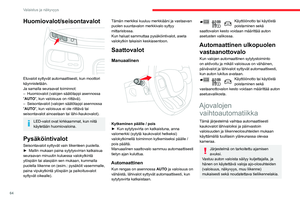 66
66 67
67 68
68 69
69 70
70 71
71 72
72 73
73 74
74 75
75 76
76 77
77 78
78 79
79 80
80 81
81 82
82 83
83 84
84 85
85 86
86 87
87 88
88 89
89 90
90 91
91 92
92 93
93 94
94 95
95 96
96 97
97 98
98 99
99 100
100 101
101 102
102 103
103 104
104 105
105 106
106 107
107 108
108 109
109 110
110 111
111 112
112 113
113 114
114 115
115 116
116 117
117 118
118 119
119 120
120 121
121 122
122 123
123 124
124 125
125 126
126 127
127 128
128 129
129 130
130 131
131 132
132 133
133 134
134 135
135 136
136 137
137 138
138 139
139 140
140 141
141 142
142 143
143 144
144 145
145 146
146 147
147 148
148 149
149 150
150 151
151 152
152 153
153 154
154 155
155 156
156 157
157 158
158 159
159 160
160 161
161 162
162 163
163 164
164 165
165 166
166 167
167 168
168 169
169 170
170 171
171 172
172 173
173 174
174 175
175 176
176 177
177 178
178 179
179 180
180 181
181 182
182 183
183 184
184 185
185 186
186 187
187 188
188 189
189 190
190 191
191 192
192 193
193 194
194 195
195 196
196 197
197 198
198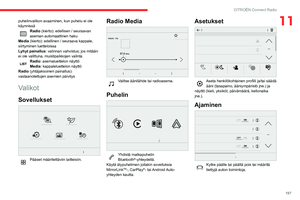 199
199 200
200 201
201 202
202 203
203 204
204 205
205 206
206 207
207 208
208 209
209 210
210 211
211 212
212 213
213 214
214 215
215 216
216 217
217 218
218 219
219 220
220 221
221 222
222 223
223 224
224 225
225 226
226 227
227 228
228 229
229 230
230 231
231 232
232 233
233 234
234 235
235 236
236 237
237 238
238 239
239 240
240 241
241 242
242 243
243 244
244 245
245 246
246 247
247 248
248 249
249 250
250 251
251 252
252 253
253 254
254 255
255 256
256 257
257 258
258 259
259






